Adobe indesign这款文档编辑软件,功能是非常强悍的,我们可以通过这款软件进行一些书籍的制作与修改,有时候我们需要调整视图这个功能选项,需要将该功能设置成快速,但是很多小伙伴不知道怎么来设置,一般情况下在Adobe InDesign中,视图设置都是自动推荐为典型来操作的,但是如果你想要将其设置成快速的话,那么我们需要进入到首先项窗口中,在显示性能这个设置窗口中进行设置,只需要将调整视图设置的下拉列表选择为典型就好了,下面小编就给大家讲解一下如何使用Adobe InDesign设置调整视图为快速的具体操作方法,感兴趣的小伙伴可以看看方法教程,希望小编的方法教程对大家有所帮助。

1.首先我们需要在Adobe InDesign中点击一下菜单栏上的【编辑】选项。

2.接着在出现的下拉选项中,我们直接用鼠标左键点击下拉选项中的【首先项】。

3.接着会出现一个复选项窗口,在复选项中直接点击一下【常规】这个选项进入到操作页面中。

4.进入到设置页面之后,左侧是一些功能选项,我们需要在该功能选项中选择【显示性能】。

5.之后在右侧的页面中将【调整视图设置】的下拉列表点击打开,将原来的【典型】切换成【快速】就好了。

以上就会关于如何使用Adobe InDesign调整视图设置为快速的具体操作方法,一般视图设置都是推荐为典型的,想要将视图调整为快速的话,那么通过小编分享的方法教程来操作一下就可以了,感兴趣的小伙伴可以试试。
 utorrent自动安装更新的教程
utorrent自动安装更新的教程
utorrent是一个小巧强劲的轻量级bt下载工具,为用户带来了多任务......
阅读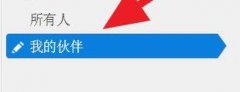 teamviewer伙伴未连接到路由器的解决方法介
teamviewer伙伴未连接到路由器的解决方法介
teamviewer伙伴未连接到路由器?本文就讲解了teamviewer伙伴未连接......
阅读 win7旗舰版U盘安装教程
win7旗舰版U盘安装教程
win7系统以其稳定性和良好的兼容性一直深受大家的喜爱,但是很......
阅读 Surface Laptop Go驱动程序和固件更新于2021年
Surface Laptop Go驱动程序和固件更新于2021年
搭载Windows 10 v1903及更高版本的Surface Laptop Go于2021年3月收到驱动......
阅读 win10电脑蓝屏显示0x0000098怎么解决
win10电脑蓝屏显示0x0000098怎么解决
我们在使用win10操作系统电脑的时候,有些情况下可能会遇到出......
阅读 抖音半透明背景视频制作
抖音半透明背景视频制作 怎么用洗衣机拍照?洗衣机
怎么用洗衣机拍照?洗衣机 网易云音乐播放音质可以
网易云音乐播放音质可以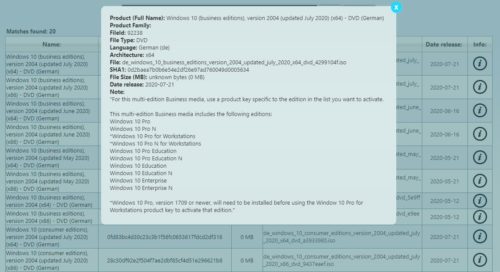 Windows10 2004 MSDN(MVS)已更
Windows10 2004 MSDN(MVS)已更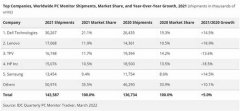 IDC:2021年全球PC显示器出
IDC:2021年全球PC显示器出 微软正在对win11专业版中的
微软正在对win11专业版中的 打骚扰电话的不是人,接
打骚扰电话的不是人,接 安全上网要注意那些个人
安全上网要注意那些个人 艾尔登法环火焰习武修士
艾尔登法环火焰习武修士 宝可梦阿尔宙斯御三家选
宝可梦阿尔宙斯御三家选 漫威超级战争猩红女巫有
漫威超级战争猩红女巫有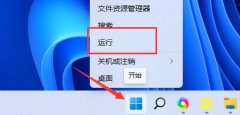 磐镭NVIDIA显卡驱动装不上
磐镭NVIDIA显卡驱动装不上 蓝宝石显卡驱动怎么下载
蓝宝石显卡驱动怎么下载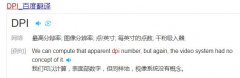 dpi是什么意思
dpi是什么意思 win7系统电脑c盘满了的清理
win7系统电脑c盘满了的清理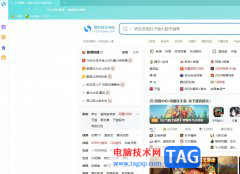 搜狗浏览器设置为pdf文件
搜狗浏览器设置为pdf文件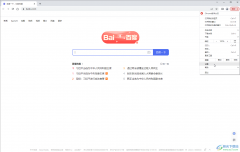 Google Chrome翻译网页的方法
Google Chrome翻译网页的方法 wps文档设置选项的圆形
wps文档设置选项的圆形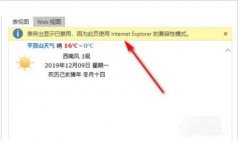 Excel如何导入网页数据时提
Excel如何导入网页数据时提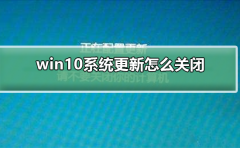 win10系统更新怎么关闭
win10系统更新怎么关闭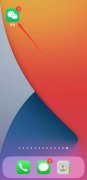 怎么关掉微信里的直播
怎么关掉微信里的直播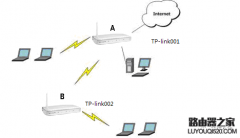 两个无线路由器怎么桥接
两个无线路由器怎么桥接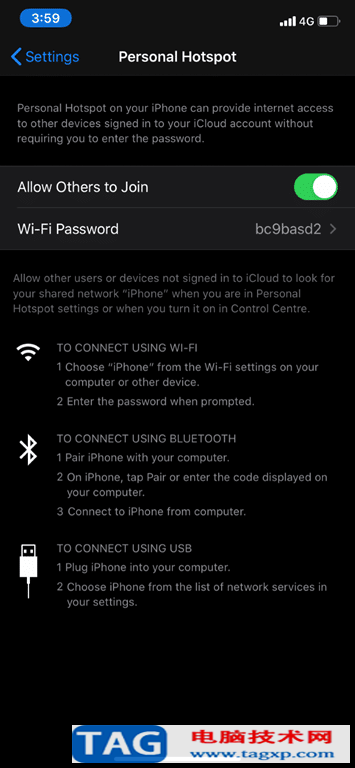 Win10系统无法检测到iPhon
Win10系统无法检测到iPhon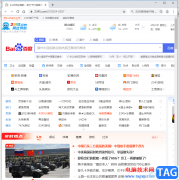
飞牛浏览器是一款很好用的浏览器软件,在这款浏览器中没有任何的广告捆绑,让用户能够无忧无虑的上网,并且浏览器的启动速度是很快的,运行速度也很不错,因此用户可以选择使用飞牛浏...
次阅读
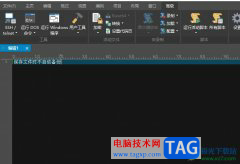
ultraedit是一款很棒的文字、十六进制和ascll码编辑器,可以取代记事本,它拥有着强大的功能来帮助用户,例如用户可以同时编辑多个文件,而且即使开启很大的文件速度也不会慢,所以ultrae...
次阅读
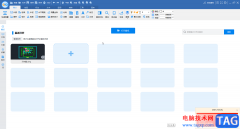
CAD迷你看图是很多小伙伴都在使用的一款软件,在其中我们可以打开查看图纸,如果有需要可以进行基础的绘图操作,非常地方便实用。有的小伙伴发现自己在CAD迷你看图中打开图纸后,图纸中...
次阅读
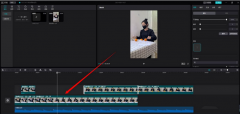
大家最近在剪映电脑端的时候,不知道如何添加彩虹光影的功能呢,给不少用户带来困扰呢?下面就来小编这里看下剪映电脑端彩虹光影添加方法技巧吧,需要的朋友可以参考下哦。...
次阅读
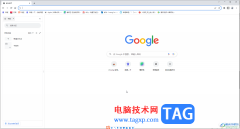
谷歌浏览器是一款非常好用的浏览器软件,很多小伙伴都在使用。如果我们在电脑版谷歌浏览器中插入了较多插件,后续希望将不需要的插件删除,小伙伴们知道具体该如何进行操作吗,其实操...
次阅读

Word文档是一款非常好用的办公软件,很多小伙伴都在使用。在Word文档中我们有时候会发现标点符号出现在居首,但是通情情况下我们比较习惯于标点符号不出现在行首,那小伙伴们知道遇到这...
次阅读
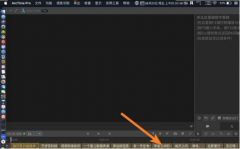
可能有的朋友还不太清楚arctime怎么将字幕修改为srt格式?那么还不太清楚的朋友就赶快跟着小编一起来学习一下arctime将字幕修改为srt格式的方法吧。...
次阅读
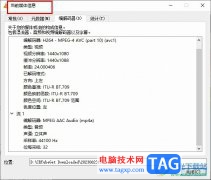
很多小伙伴都喜欢使用VLC播放器,因为VLC播放器中的功能十分的丰富,并且支持各种自定义设置。有的小伙伴在使用VLC播放器进行视频播放时想要查看视频的详细信息,例如声道、采样率、视频...
次阅读

photoshop是一款图像处理软件,为用户带来了强大的编辑和创作功能,让用户能够对图片或是海报进行简单的编辑与制作,总之photoshop软件是目前最流行的平面图像处理软件,当用户在使用photo...
次阅读
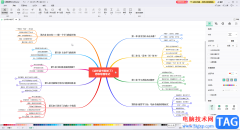
现在,很多小伙伴在办公或者学习时都会使用到各种各样的软件,比如在需要制作思维导图等图示文件时,很多小伙伴都会选择使用亿图脑图mindmaster这款软件,在mindmaster中编辑和制作思维导图...
次阅读
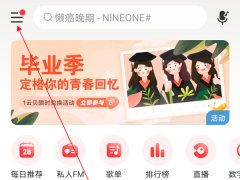
想使用网易云音乐这个扫一扫功能完成一些事情,应该如何打开呢?今日为你们带来的文章是关于网易云音乐打开扫一扫功能的步骤,还有不清楚小伙伴和小编一起去学习一下吧。...
次阅读
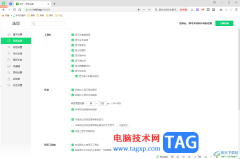
360安全浏览器是一款页面内容比较丰富且个性化的浏览器软件,大家可以友好的使用该浏览器进行阅览自己需要的网页内容,但是有些情况下浏览器会出现崩溃的情况,那么这种情况该如何来解...
次阅读
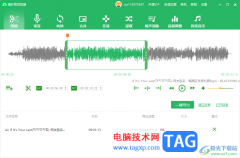
福昕音频剪辑软件提供了剪辑、录音、转换、合并、变速、提取、噪声消除、音量调整以及背景音乐添加等多种功能,通过这些功能可以对我们需要的音乐进行相应的编辑操作,比如有些时候我...
次阅读

大部分的新手不知道使用ps怎样加粗线条,原画线稿的图导入ps后发现线条太细,怎么加粗线条ps原画线稿,而本节就介绍了ps让线条加粗的教程,还不了解的朋友就跟着小编学习一下吧,希望对...
次阅读
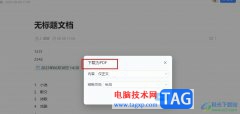
钉钉是很多小伙伴都在使用的一款移动办公软件,在这款软件中,我们可以预约线上会议,查看会议回放,还能创建待办事项或是在线文档,功能十分的丰富。在使用钉钉的过程中,有的小伙伴...
次阅读